Yuk langsung simak panduan instalasi Moodle di layanan VPS Nextgen Jagoan Hosting, Sob!
Prasyarat
- Memiliki layanan VPS Nextgen yang aktif
- Memiliki akses member area jagoan hosting
Step 1: Login ke Member Area Jagoan Hosting
Pertama, login ke Member Area Jagoan Hosting lalu pilih layanan hosting VPS Nextgen kamu
Step 2: Pilih Template Aplikasi yang Diinginkan
Selanjutnya, masuk ke dashboard layanan Nextgen kamu > klik button ‘Reinstall‘
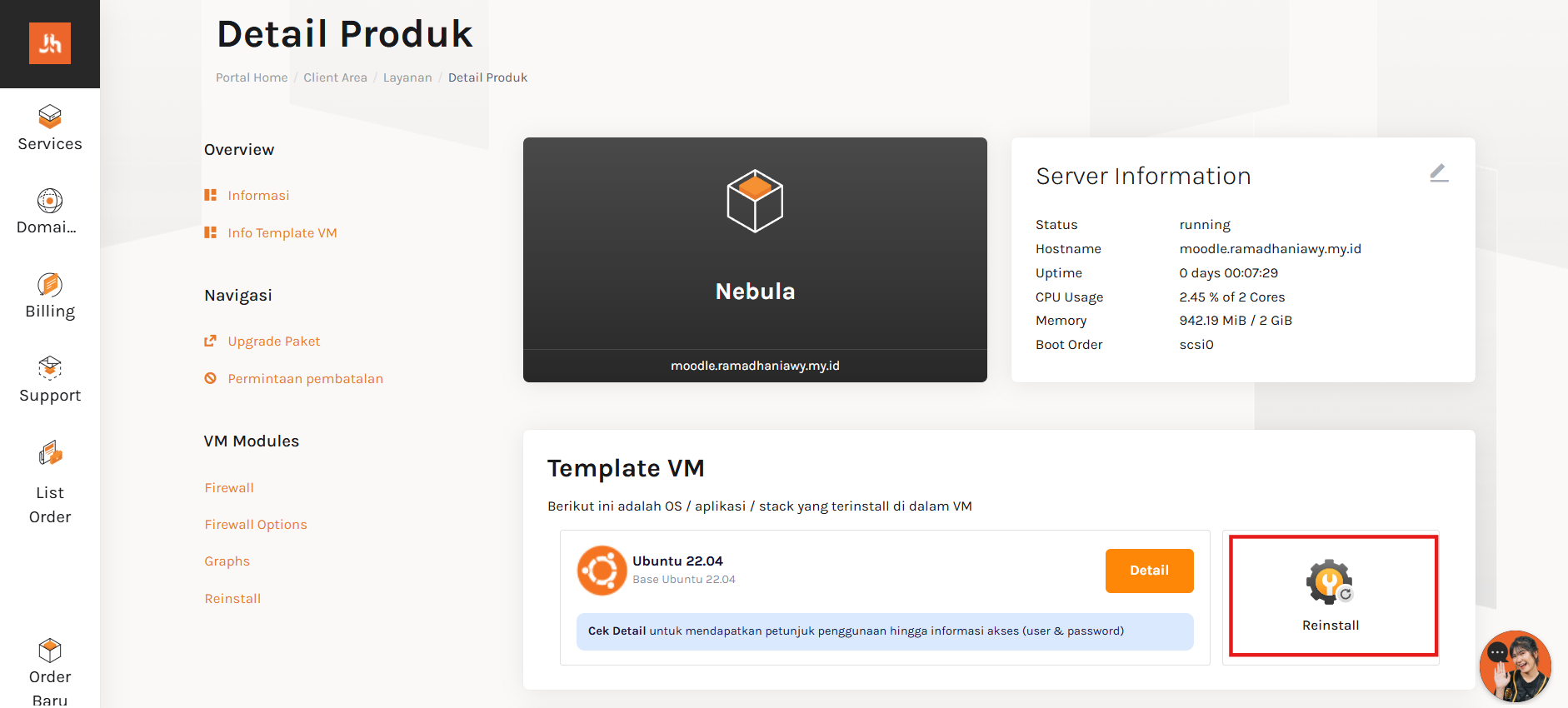
Nantinya akan muncul berbagai template aplikasi layanan Nextgen Container berikut dan kamu cari Moodle

Untuk lebih efisien, kamu dapat memanfaatkan fitur search di atas dan ketikkan kata ‘moodle’
Step 3: Rebuild Aplikasi
Rebuild aplikasi Moodle

Step 4: Isikan Password Root Untuk Container
Untuk passwordnya pastikan kamu isi dengan kombinasi huruf kecil, huruf kapital, angka, dan simbol (hanya simbol @ dan # saja yang bisa digunakan). Serta minimal untuk passwordnya adalah 8 karakter > jika sudah, klik button ‘Confirm‘
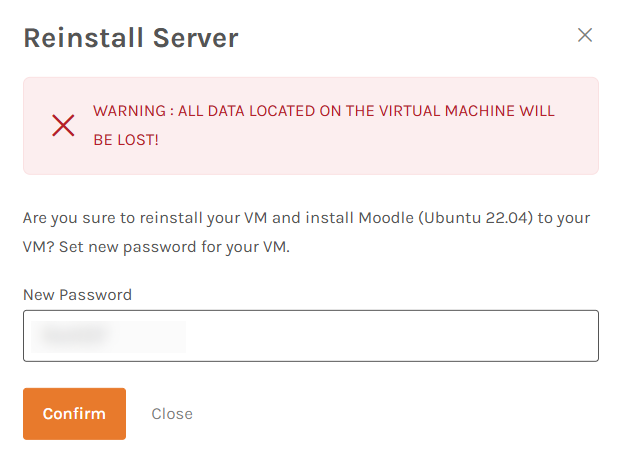
Step 5: Proses Instalasi
Tunggu beberapa saat, proses rebuild atau reinstall akan berjalan dan memerlukan waktu setidaknya 15-20 menit
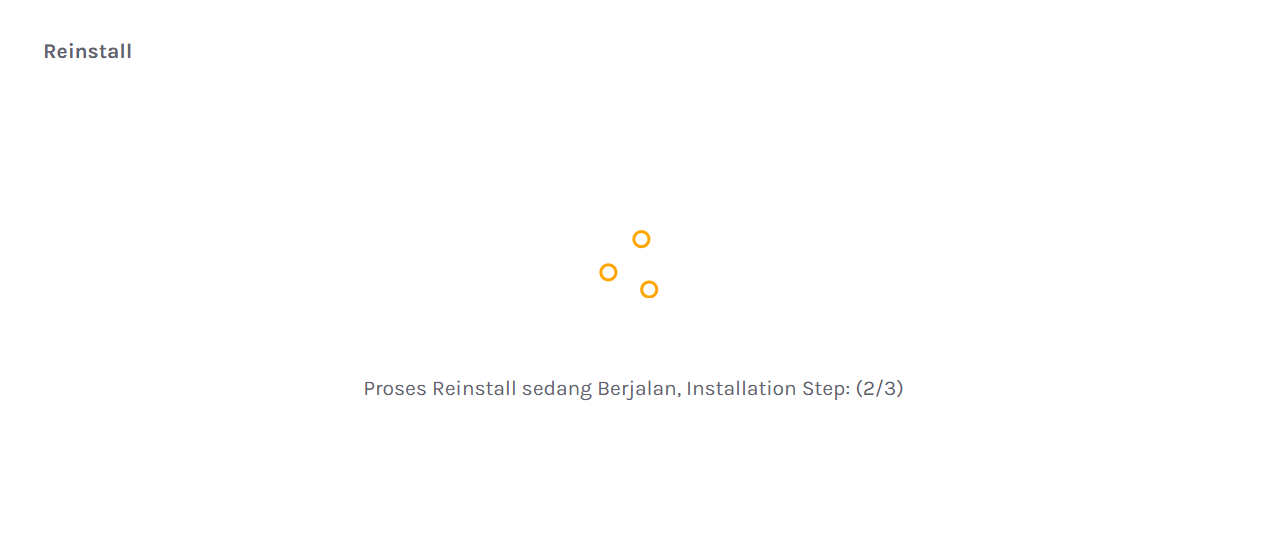
Jika proses reinstall selesai, aplikasi moodle akan terpasang di dashboard seperti gambar di bawah ini. Klik button ‘Detail’ untuk melihat informasi akses Moodle

Seperti ini detail informasi Moodle kamu.

Mudah bukan, Sob?? Selamat mencoba.
Tau nggak Sob, MOODLE atau Modular Object-Oriented Dynamic Learning Environment adalah sebuah CMS (Content Management System) yang biasa dipakai untuk membuat kelas online didalam Web Read more
Pengantar Moodle adalah sebuah platform untuk belajar yang didesain untuk kegiatan belajar mengajar secara online. Moodle singkatan dari Modular Object-Oriented Read more
PENTING untuk pengguna Moodle di Hosting Tidak disarankan menginstal Moodle di layanan shared hosting karena keterbatasan sumber daya (CPU, RAM, Read more
Moodle (Modular Object-Oriented Dynamic Learning Environment) adalah platform pembelajaran online yang berbasis situs web. Dengan moodle kamu bisa memulai pembelajaran Read more
